Heim >Software-Tutorial >mobile Applikation >So richten Sie ein USB-Flash-Laufwerk zum Booten auf einem Samsung-Laptop ein. Die letzten 3 Minuten zum Einrichten des Computers zum Booten von einem USB-Flash-Laufwerk.
So richten Sie ein USB-Flash-Laufwerk zum Booten auf einem Samsung-Laptop ein. Die letzten 3 Minuten zum Einrichten des Computers zum Booten von einem USB-Flash-Laufwerk.
- 王林nach vorne
- 2024-02-07 11:39:07873Durchsuche
php-Editor Banana zeigt Ihnen, wie Sie einen USB-Disk-Boot auf einem Samsung-Laptop einrichten. Der Vorgang dauert nur 3 Minuten. In einigen Fällen müssen wir möglicherweise den Computer vom USB-Flash-Laufwerk starten, z. B. zur Installation des Betriebssystems, zur Behebung von Systemfehlern usw. Wenn Sie die folgenden einfachen Schritte befolgen, können Sie Ihr Samsung-Notebook ganz einfach so einrichten, dass es von einem USB-Flash-Laufwerk startet, sodass Sie Ihren Computer bei Bedarf schnell und einfach über ein USB-Flash-Laufwerk starten können.
Es gibt viele Möglichkeiten, einen Computer neu zu installieren, darunter die „Online-Neuinstallation mit einem Klick“ und die „Neuinstallation von USB-Festplatten“, die von den meisten Freunden häufig zur Neuinstallation des Systems verwendet werden. Wenn Sie das System neu installieren müssen, können Sie dazu ein Ein-Klick-Installationstool (Geeker Installation Master) verwenden. Die meisten Ein-Klick-Installationstools umfassen die beiden oben genannten Funktionen und ihre Anwendungssituationen sind unterschiedlich.
Nachdem der Computer normal gestartet werden kann, laden Sie das Installationstool über den Browser herunter und wählen Sie das System für den automatischen Download und die Installation aus. Diese Methode ist bequem und schnell.


Wenn ein Bluescreen oder ein schwarzer Bildschirm auftritt, der das normale Booten des Systems verhindert, können wir nur die U-Disk zum Starten des Winpe-Systems auf der Festplatte verwenden. Erstellen Sie zunächst eine USB-Bootdiskette auf einem normalen Computer und schließen Sie diese an den fehlerhaften Computer an. Geben Sie als Nächstes das WinPE-System ein, indem Sie die Startzeit festlegen, und installieren Sie das System dann mit dem Installationstool, um das Problem zu lösen.
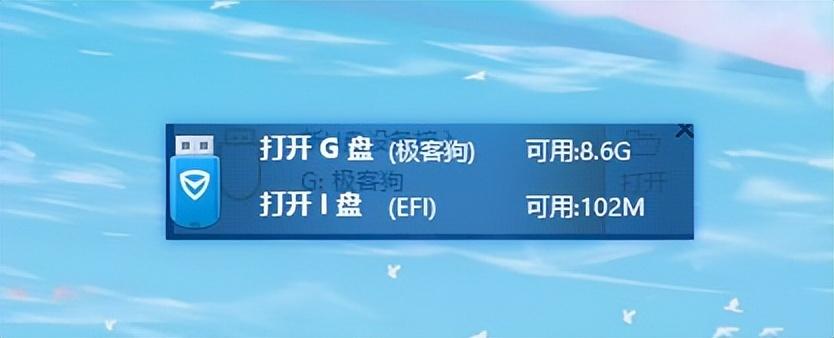
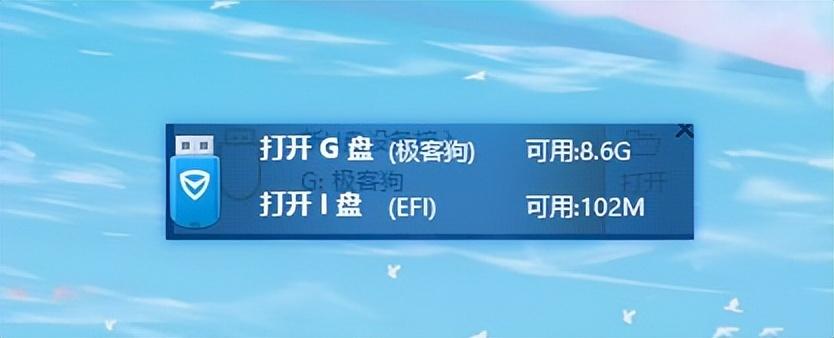
Es hört sich sehr einfach an, aber viele Freunde stecken beim Schritt der Einrichtung des USB-Sticks zum Booten fest, insbesondere bei Erstbenutzern, weil sie auf manuelle Bedienung angewiesen sind und das Installationstool sie nicht ersetzen kann es. Du führst es aus.
Jetzt zeigt Ihnen Youweifen Schritt für Schritt, wie Sie das System so einrichten, dass es von der USB-Festplatte in das Winpe-System bootet. Es ist sehr einfach, selbst ein Computer-Neuling kann es auf einen Blick verstehen~


Der erste Schritt
Überprüfen Sie die USB-Starttaste des Computers (beachten Sie, dass es sich hierbei um einen Computer handelt, der das System neu installieren muss). Aufgrund unterschiedlicher Computermarken und -typen können die Starttasten unterschiedlich sein. Sie können dies in der folgenden Tabelle mit Tastenkombinationen für den U-Disk-Start überprüfen:
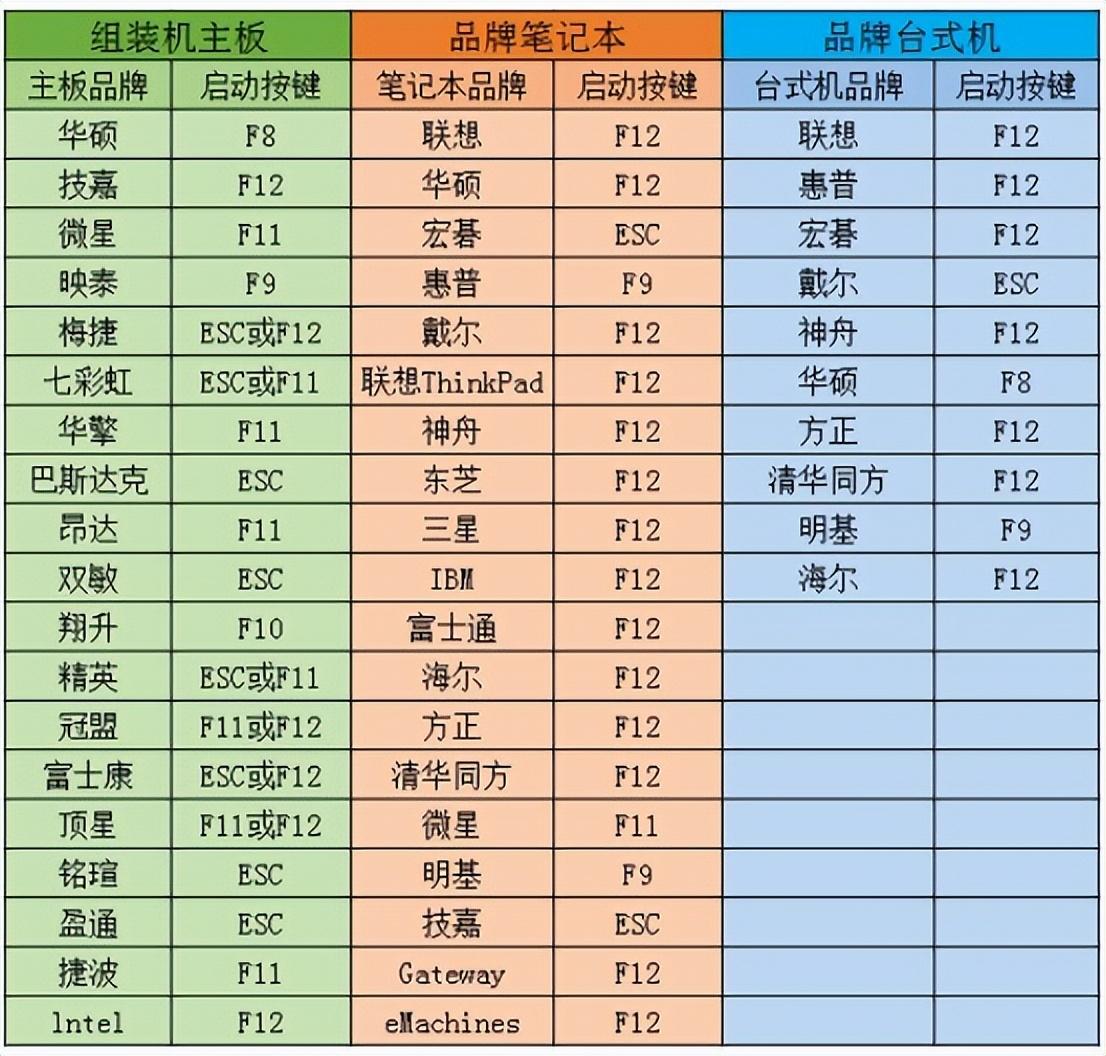
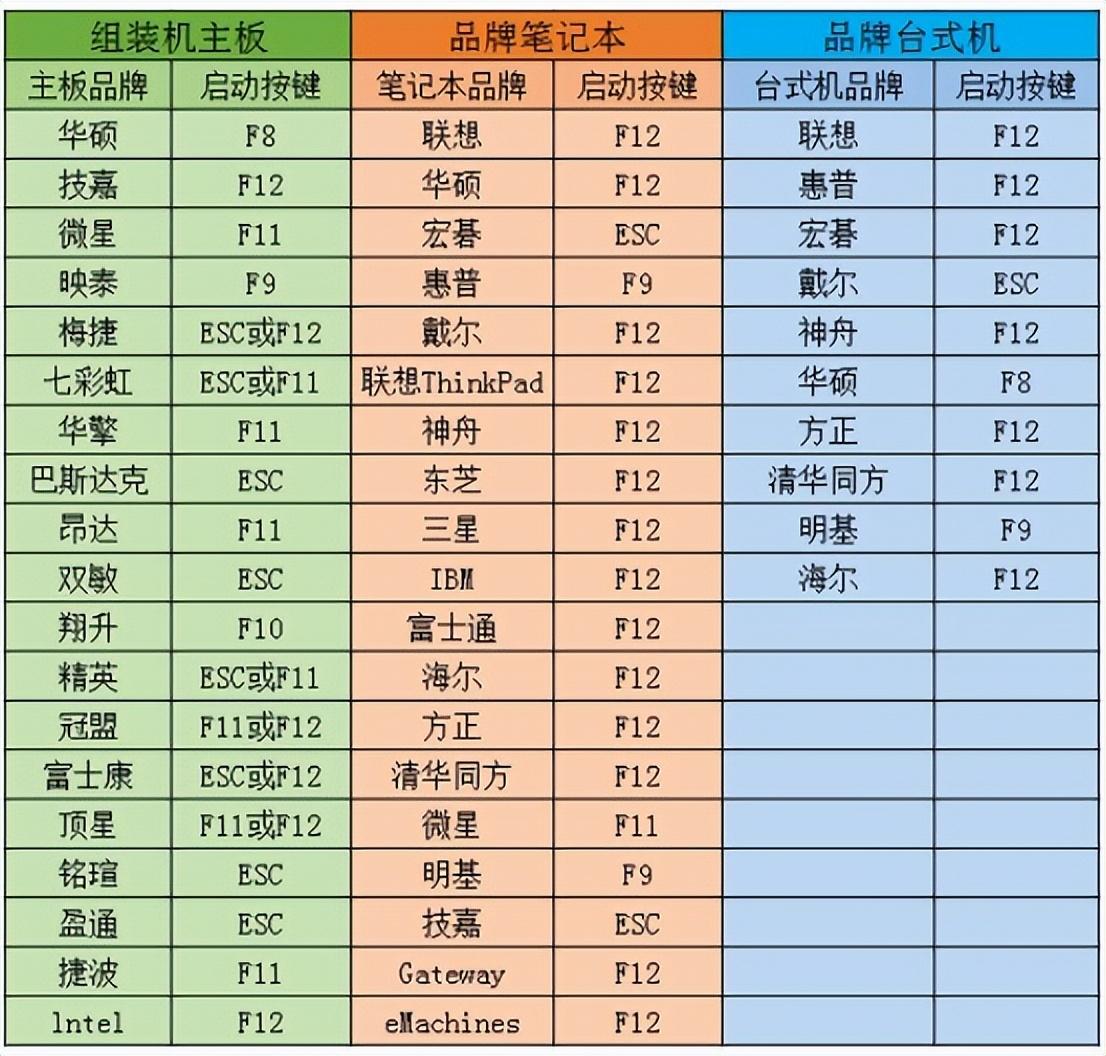
Zweiter Schritt
Bestätigen Sie, dass der Computer das U eingelegt hat Wenn das Startlogo erscheint, drücken Sie bitte sofort die Starttaste.
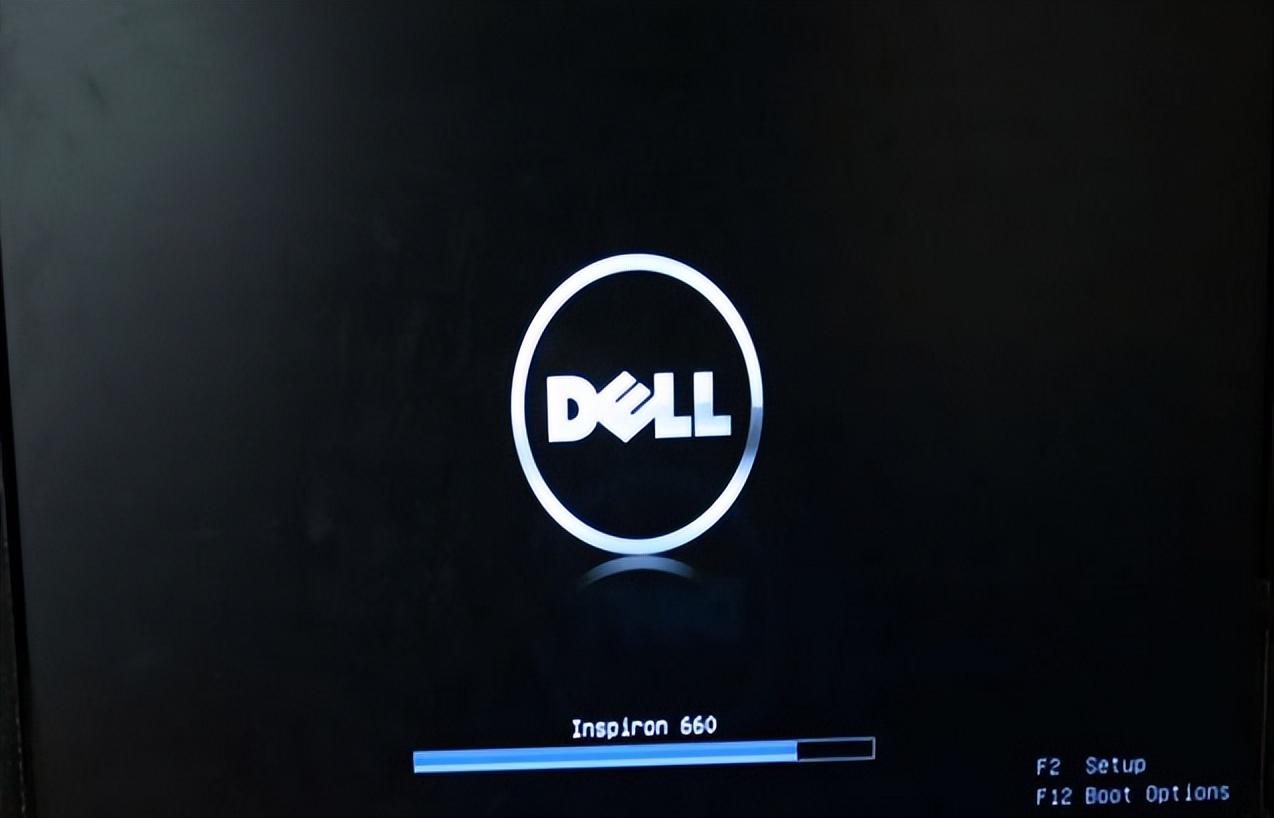
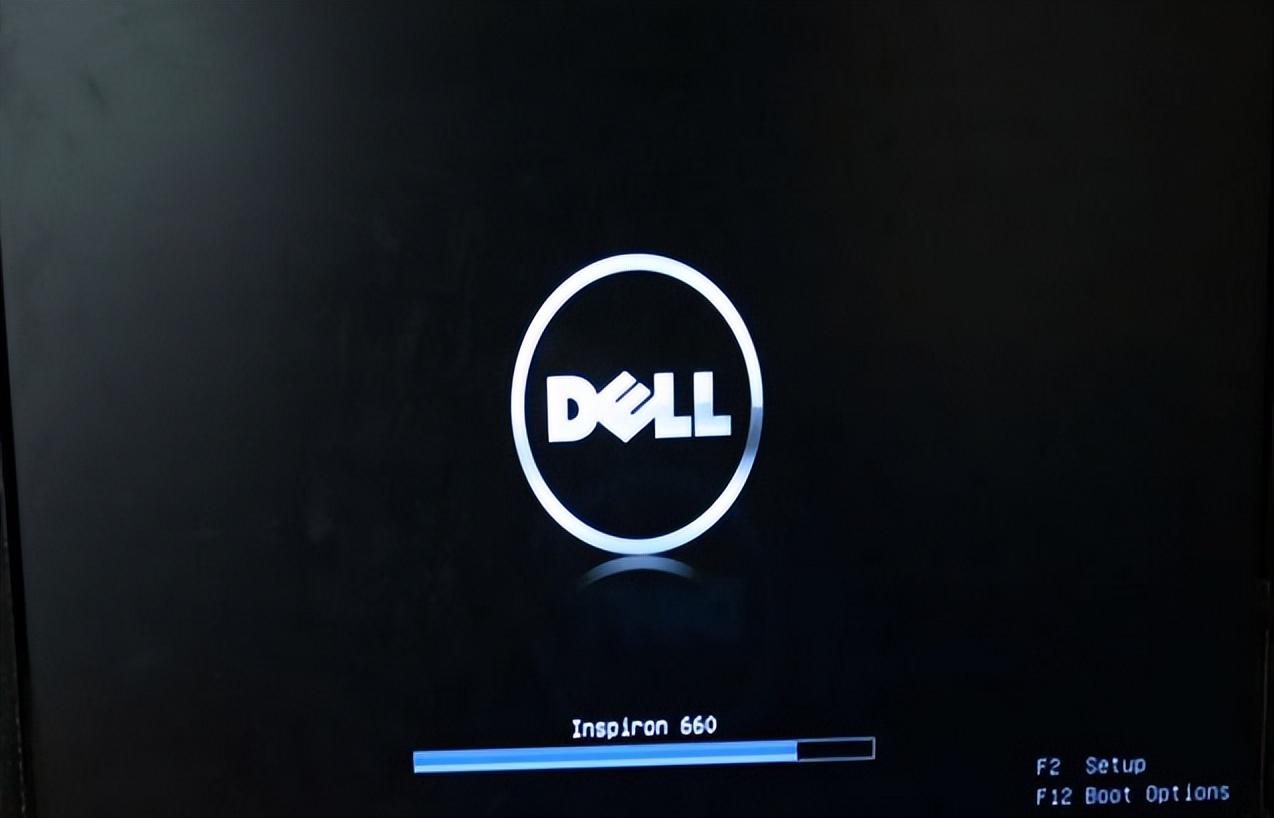
Schritt 3
Drücken Sie die Startverknüpfung, um die Auswahloberfläche für das Startmenü aufzurufen (die Auswahloberfläche für das Startmenü kann für verschiedene Computermodelle gleich sein, die Einstellungsmethoden sind jedoch grundsätzlich gleich).
Wenn Sie als nächstes das U-Disk-Winpe-System aufrufen müssen, müssen Sie den Computer so einstellen, dass er von der U-Disk bootet. Wählen Sie daher in diesem Schritt die Option U-Disk aus. Normalerweise beginnt die USB-Datenträgeroption mit „usb“ oder ist der Name Ihres USB-Datenträgers, z. B. „usb-hdd“ oder „Kingston DateTraveler“.
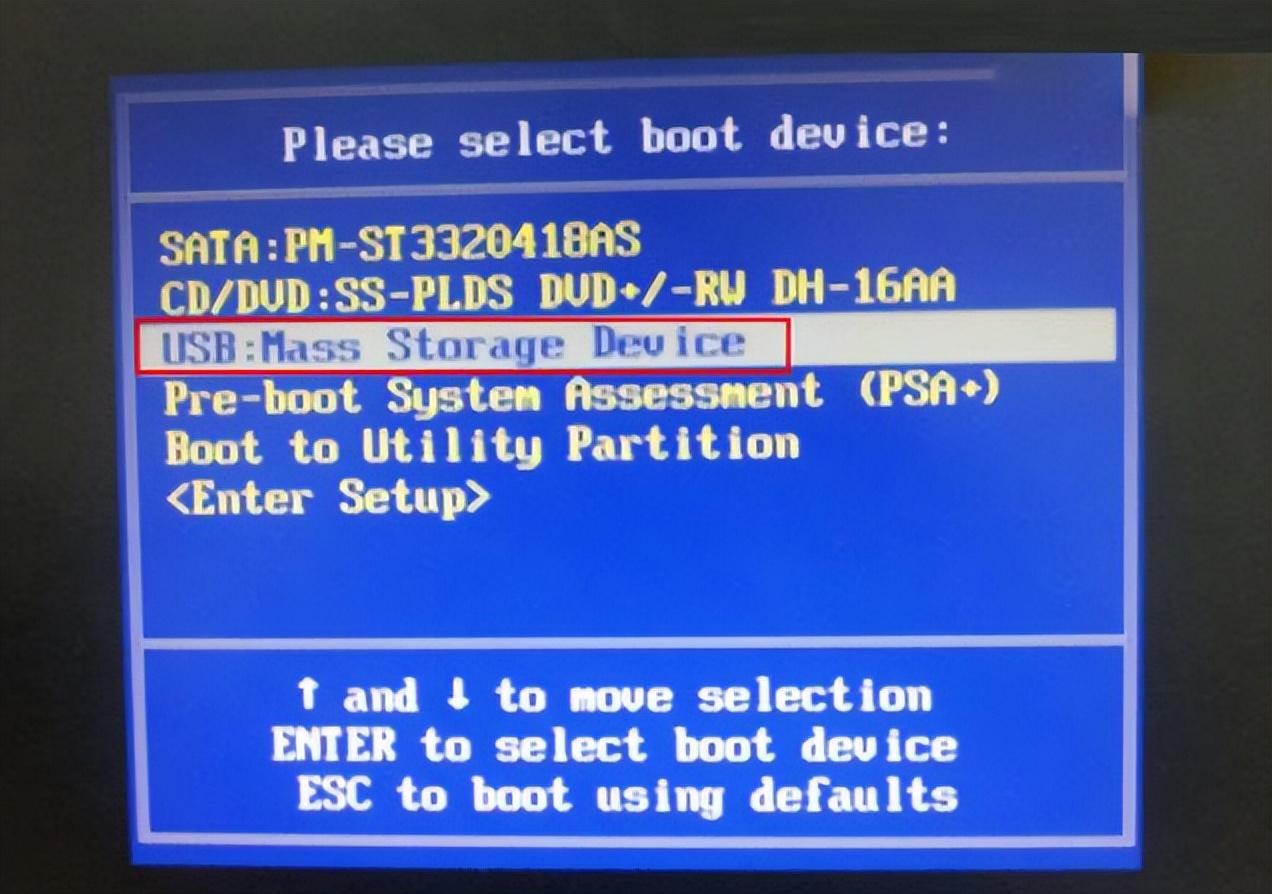
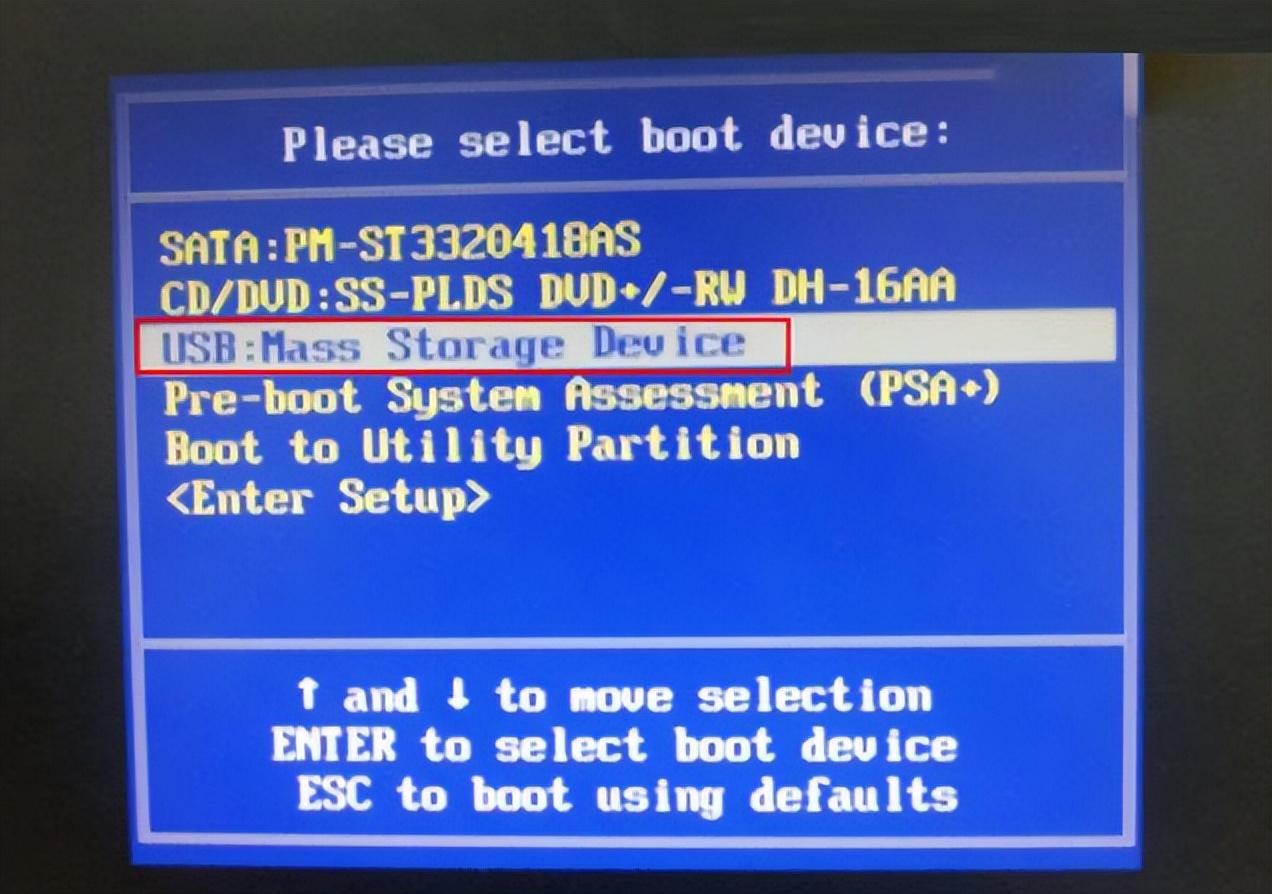
Schritt 4
Wenn nach Auswahl der Option „USB-Flash-Laufwerk“ und Drücken der Eingabetaste das Hauptmenü des Winpe-Systems für USB-Flash-Laufwerke angezeigt wird, wählen Sie im Allgemeinen die erste Option aus und drücken Sie die Eingabetaste, um den USB-Flash-Speicher aufzurufen Winpe-System fahren.
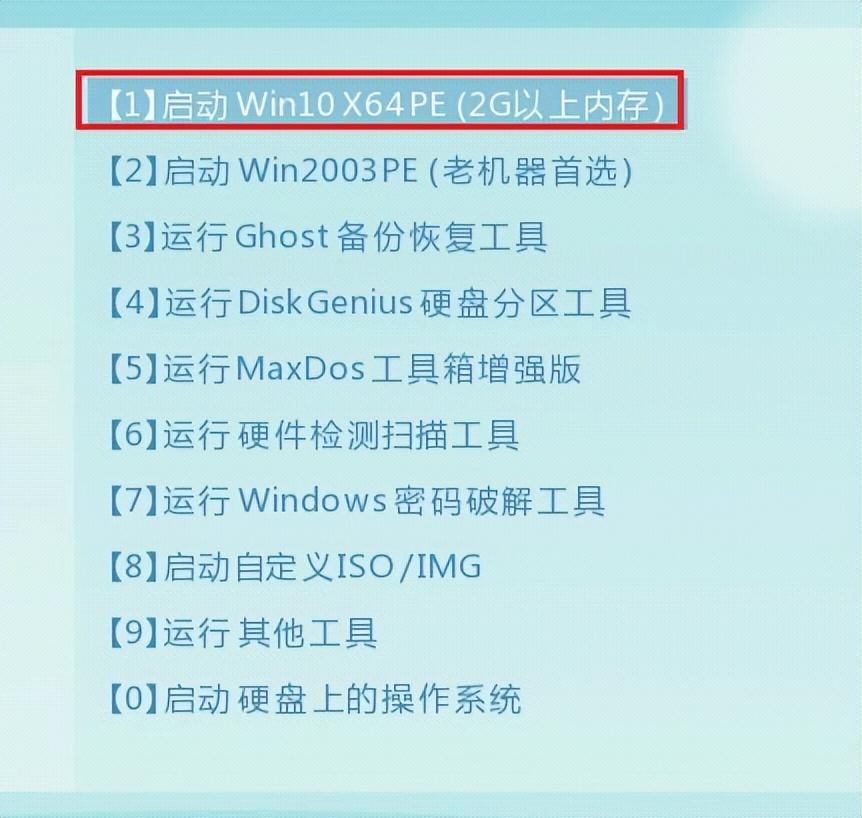
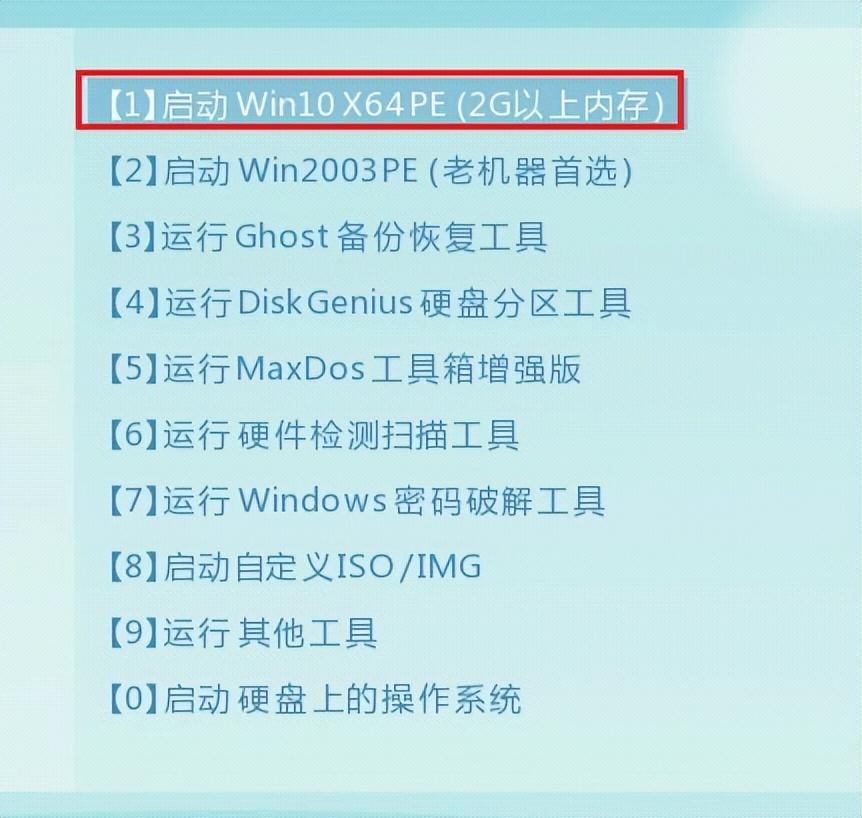
Als nächstes öffnet sich automatisch das Ein-Klick-Installationstool. Sie müssen nur das System auswählen, dann geduldig warten, bis das System installiert ist, und dann neu starten und während des Neustarts den USB-Stick herausziehen. Hast du es gelernt?
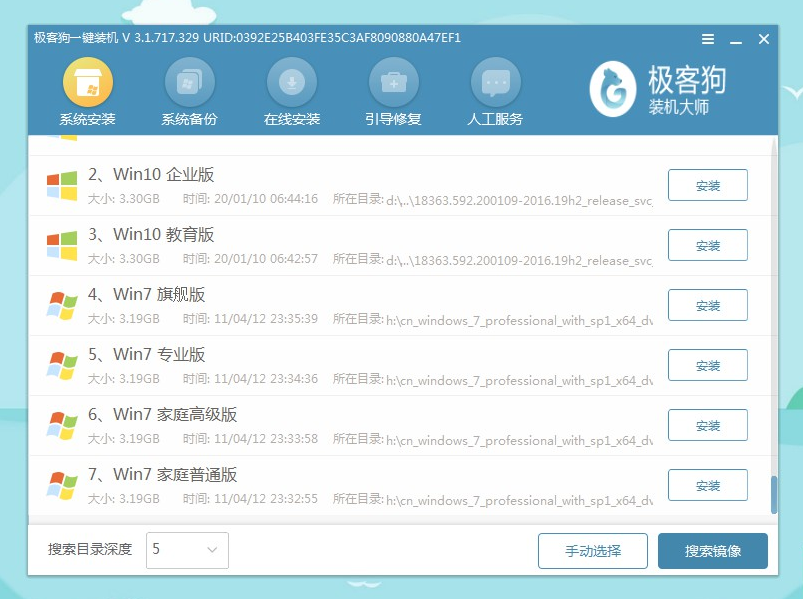
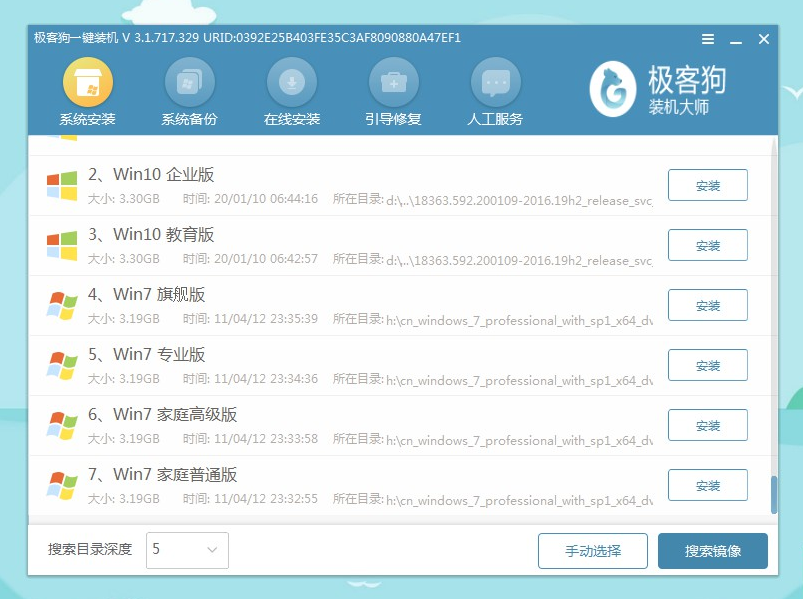
Okay, heute werde ich Ihnen das sagen, ich hoffe, es kann Ihnen helfen, nachdem Sie dies gelesen haben, wenn Sie darüber nachdenken, wie Sie ein USB-Flash-Laufwerk zum Booten auf einem Samsung-Notebook einrichten „Die letzten 3 Minuten um den Computer so einzustellen, dass er von einem USB-Flash-Laufwerk startet. Wenn es gut ist, denken Sie daran, ihm einen Daumen nach oben zu geben. Willkommen, um diese Website weiter zu durchsuchen und mehr zu erfahren!
Das obige ist der detaillierte Inhalt vonSo richten Sie ein USB-Flash-Laufwerk zum Booten auf einem Samsung-Laptop ein. Die letzten 3 Minuten zum Einrichten des Computers zum Booten von einem USB-Flash-Laufwerk.. Für weitere Informationen folgen Sie bitte anderen verwandten Artikeln auf der PHP chinesischen Website!
In Verbindung stehende Artikel
Mehr sehen- Was tun, wenn die Installation des Win7-Systems mit Bluescreen fehlschlägt?
- So lösen Sie das Problem, dass die Installation des Soundkartentreibers im Win10-System fehlschlägt
- Was soll ich tun, wenn die Installation des Win7-Systems fehlschlägt?
- So lösen Sie das Problem des verschwommenen Bildschirms nach der Installation des Grafikkartentreibers im Win7-System
- Detaillierte Antworten auf die Konfigurationsanforderungen für die Win7-Systeminstallation

